Maison >Les sujets >word >Comment rendre transparent l'arrière-plan de la signature de mot ?
Comment rendre transparent l'arrière-plan de la signature de mot ?
- coldplay.xixioriginal
- 2020-06-15 11:38:2862285parcourir

Comment rendre transparent l'arrière-plan d'une signature de mot ?
Comment rendre l'arrière-plan de la signature de mot transparent :
1. Signez votre nom avec un stylo et prenez une photo avec votre téléphone portable
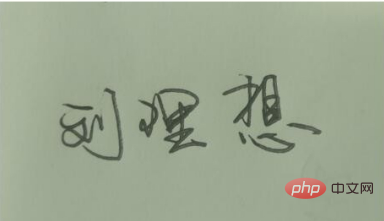
2. Importez la photo dans le mot nouvellement créé, double-cliquez, recadrez et coupez la partie excédentaire
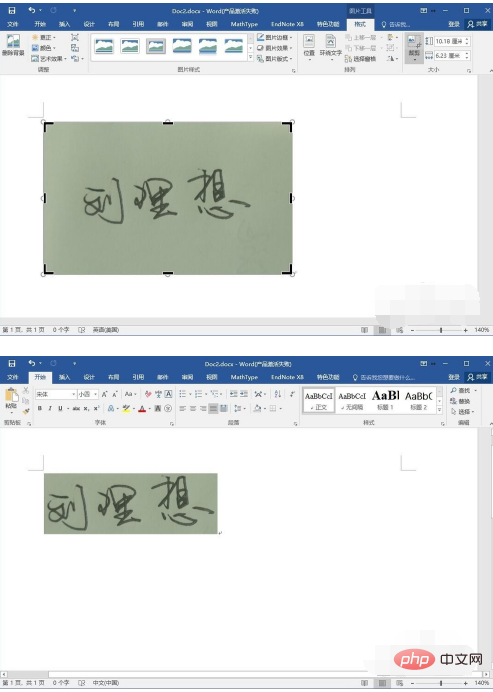
3. Double-cliquez sur l'image pour améliorer le contraste de l'image (pour plus de commodité, traitez plus tard), comme indiqué sur l'image
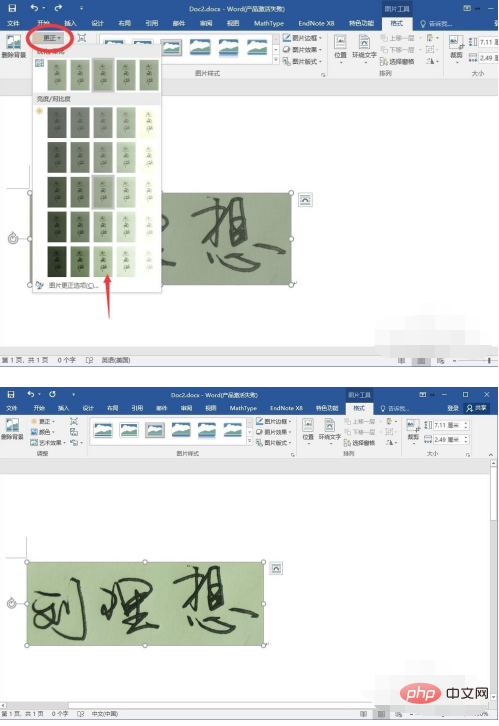
4. Double-cliquez sur l'image et cliquez "Supprimer l'arrière-plan". Lors de la suppression de l'arrière-plan, une partie de l'écriture peut être supprimée. Cliquez ensuite sur "Marquer la zone à conserver" et sélectionnez une autre écriture manuscrite. L'effet est comme indiqué dans l'image suivante
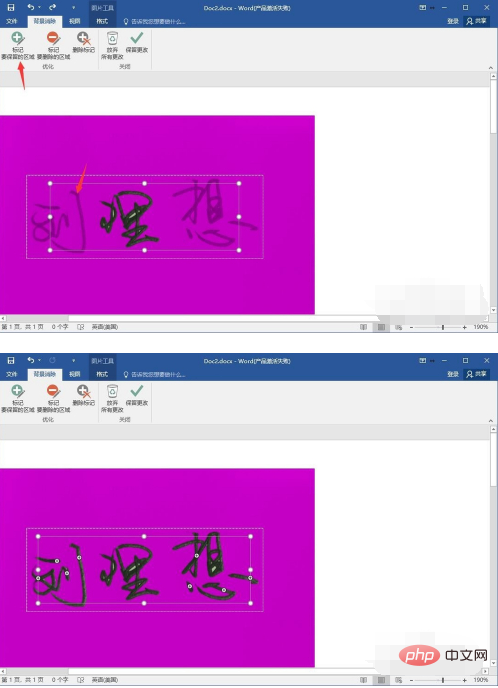
5. être transparents qui ne sont pas rendus transparents, comme indiqué sur l'image, cliquez sur "Marquer la zone à supprimer" à ce moment-là, puis cliquez sur la zone qui doit être rendue transparente. L'effet après cette étape est celui indiqué ci-dessous
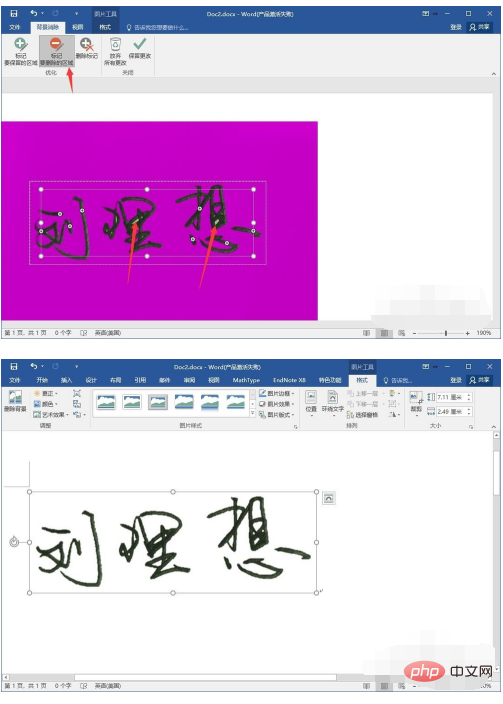
6. Réglez l'image pour qu'elle flotte au-dessus du texte, placez-la sur d'autres documents ou images, et l'effet apparaîtra !
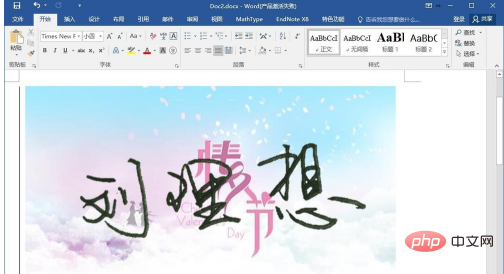
7. Enregistrer. Cliquez en arrière pour signer et l'image sera enregistrée au format png ou tif. Vous pouvez la faire glisser là où vous devez signer à tout moment et ajuster la taille.
Tutoriel recommandé : "Tutoriel Word pour débutants"
Ce qui précède est le contenu détaillé de. pour plus d'informations, suivez d'autres articles connexes sur le site Web de PHP en chinois!
Articles Liés
Voir plus- Quelle est la touche de raccourci permettant de renvoyer le mot de l'affichage plein écran à l'affichage ?
- Comment importer un tableau de mots dans Excel
- Comment changer la police dans l'éditeur d'équations de mots ?
- Comment résoudre le problème de l'impossibilité de se connecter au site Web après avoir modifié l'adresse du site backend WordPress

